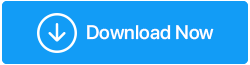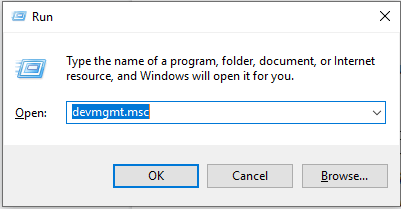วิธีสำรองข้อมูลไดรเวอร์ใน Windows 10 และกู้คืน
เผยแพร่แล้ว: 2019-07-24การอัปเดตไดรเวอร์บนพีซีที่ใช้ Windows ของคุณเป็นประจำได้รับการเผยแพร่เพื่อแก้ไขข้อบกพร่องทุกประเภท แนะนำคุณสมบัติใหม่ และปรับปรุงประสิทธิภาพโดยรวมและความเสถียร แต่อาจมีบางครั้งที่การอัปเดตไดรเวอร์อาจเข้ากันไม่ได้กับไดรเวอร์ที่ติดตั้งใหม่ และคุณอาจต้อง กู้คืน ไดรเวอร์ ของคุณเป็นเวอร์ชันก่อนหน้า วิธีหนึ่งในการทำเช่นนั้นคือตัวเลือกไดรเวอร์ย้อนกลับ
หากคุณกำลังประสบปัญหาขณะอัปเดตไดรเวอร์ นี่คือสิ่งที่คุณสามารถทำได้
สมมติว่าคุณเพิ่งอัปเดตไดรเวอร์กราฟิกหรืออะแดปเตอร์เสียงของคุณ และกำลังประสบปัญหาเกี่ยวกับไดรเวอร์ ก่อนที่จะไปที่ตัวเลือก Roll Back Driver ตรวจสอบให้แน่ใจว่าคุณได้สำรองไดรเวอร์ไว้พร้อมแล้ว
คุณสามารถ สำรองข้อมูลไดรเวอร์ใน Windows 10 โดยใช้วิธีใดวิธีหนึ่งที่กล่าวถึงด้านล่าง
1. คุณสามารถสำรองข้อมูลไดรเวอร์ใน Windows 10 โดยใช้ซอฟต์แวร์
2. คุณสามารถสำรองข้อมูลไดรเวอร์ด้วยตนเองใน Windows 10 โดยใช้พรอมต์คำสั่งที่ยกระดับ
1. สำรองไดรเวอร์ใน Windows 10 โดยใช้ซอฟต์แวร์อัพเดตไดรเวอร์
ก่อนที่คุณจะใช้ตัวเลือก "ย้อนกลับไดรเวอร์" ตรวจสอบให้แน่ใจว่าคุณได้ สำรองข้อมูล ไดรเวอร์ ที่มีอยู่แล้วในระบบของคุณ เพื่อให้แน่ใจว่าอย่างน้อยคุณมีไดรเวอร์เก่าของคุณปลอดภัย ในกรณีที่คุณไม่มีวิธีอื่นในการกู้คืนไดรเวอร์เก่าของคุณ
มี ซอฟต์แวร์สำรองและอัปเดตไดรเวอร์ หลายตัวในตลาดที่ไม่เพียงแต่ให้คุณสำรองข้อมูลไดรเวอร์ที่มีอยู่ แต่ยังให้คุณอัปเดตไดรเวอร์ทั้งหมดใน windows 10 ได้อีกด้วย ไม่เพียงแค่นั้น ยังช่วยให้คุณสามารถกู้คืนไดรเวอร์ได้หากเกิดเหตุฉุกเฉินขึ้น
Advanced Driver Updater เป็นซอฟต์แวร์อัปเดตไดรเวอร์ที่ยอดเยี่ยมอย่างหนึ่งที่นอกเหนือจากการสแกนพีซี Windows ของคุณเพื่อหาไดรเวอร์ที่ล้าสมัยและอัปเดตไดรเวอร์เหล่านี้ ยังช่วยให้คุณสร้างข้อมูลสำรองของไดรเวอร์ได้อีกด้วย
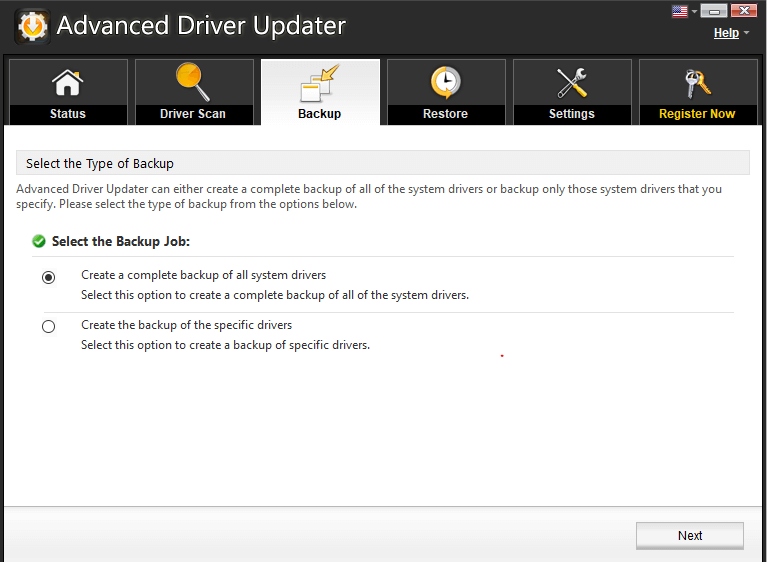
มันแสดงคุณสมบัติดังต่อไปนี้เช่น -
- คุณสามารถเลือก สำรองข้อมูล ไดรเวอร์ ทั้งหมดหรือ สำรอง ไดรเวอร์ ที่เลือกไว้บน พีซี Windows ของคุณ จากนั้นคุณสามารถ กู้คืนไดรเวอร์ ได้ตามต้องการ
- คุณสามารถแยกไดรเวอร์เหล่านั้นออกจากรายการสแกนที่ทำให้เกิดปัญหาความเข้ากันได้บ่อยครั้งหรือทำให้ระบบไม่เสถียร
- กำหนดการสแกนไดรเวอร์ตามที่คุณต้องการ เพื่อให้แน่ใจว่าทันทีที่มีการเปิดตัวฮาร์ดแวร์ใหม่ คุณมีไดรเวอร์ที่พร้อมสำหรับอุปกรณ์นั้น
นี่คือวิธีการทำงานของ Advanced Driver Updater เพื่อสำรองไดรเวอร์ windows 10 –
1. เปิดตัว Advanced Driver Updater
2. เมื่อคุณเปิดตัว Advanced Driver Updater แล้ว ให้คลิกที่ตัวเลือก Restore ที่นี่คุณสามารถเลือกไดรเวอร์ที่ต้องการจากรายการที่คุณต้องการกู้คืน
3. เมื่อคุณแน่ใจในไดรเวอร์แล้ว ให้คลิกที่ ' โหลดข้อมูลสำรอง ' เพื่อกู้คืน ข้อมูลสำรองไดรเวอร์ ที่ต้องการและเวอร์ชันก่อนหน้าของไดรเวอร์
2. การใช้ Elevated Command Prompt เพื่อสำรองข้อมูลไดรเวอร์ใน Windows 10
หรือที่เรียกว่า 'บรรทัดคำสั่งขั้นสูง' หรือ 'โหมดยกระดับ' โหมดนี้อนุญาตให้ผู้ใช้ดำเนินการคำสั่งของระบบโดยใช้สิทธิ์ของผู้ดูแลระบบ นี่คือสิทธิพิเศษที่ผู้ใช้ทั่วไปไม่ได้รับ
ในการเปิดพรอมต์คำสั่งยกระดับ -
1. ค้นหา Command Prompt แล้วเลือก Run as administrator
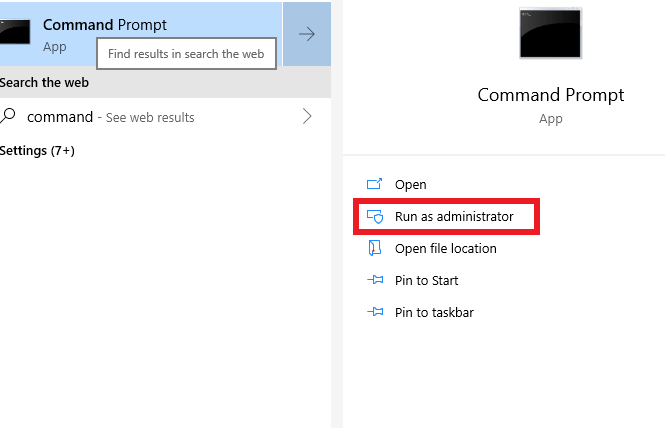
2. ป้อนคำสั่งต่อไปนี้ในพรอมต์ที่เปิดขึ้น
dism /online /export-driver /destination:” เส้นทางของโฟลเดอร์ ”

แทนที่ ' เส้นทางโฟลเดอร์ ' ด้วยเส้นทางที่คุณต้องการส่งออกข้อมูลสำรองไดรเวอร์ เช่น dism /online /export-driver /destination: “D:\Drivers Backup”
3. ตอนนี้คุณสามารถปิด พรอมต์คำสั่ง และมุ่งหน้าไปยังโฟลเดอร์ที่ระบุ (D:\Drivers Backup) ซึ่งคุณจะพบว่าการ สำรองข้อมูลไดรเวอร์ ถูกสร้างขึ้น
กู้คืนไดรเวอร์ใน Windows 10 โดยใช้ตัวเลือกไดรเวอร์ย้อนกลับ
ตอนนี้ในการกู้คืน Backup Drivers ใน Windows 10 โดยใช้ตัวเลือก Roll Back Driver คุณต้องปฏิบัติตามข้อกำหนดพื้นฐานสองประการซึ่งระบุไว้ด้านล่าง -
- ในการ กู้คืนไดรเวอร์ ของฮาร์ดแวร์ คุณต้องตรวจสอบให้แน่ใจว่าอุปกรณ์ที่คุณต้องการกู้คืนมีไดรเวอร์เวอร์ชันก่อนหน้าติดตั้งอยู่ ซึ่งการสำรองข้อมูลไดรเวอร์อาจมีประโยชน์
- คุณต้องเข้าสู่ระบบในฐานะผู้ดูแลระบบ
หมายเหตุ: หากไม่พบจุดใดจุดหนึ่งจากสองจุดเมื่อใช้ Roll Back Driver คุณจะพบว่า Roll Back Driver ถูกปิดใช้งานหรือเป็นสีจาง
วิธีที่คุณสามารถเข้าถึงตัวเลือก Roll Back Driver เพื่อ กู้คืนไดรเวอร์ -
1. การเข้าถึงตัวเลือกไดรเวอร์ย้อนกลับโดยใช้เมนูเริ่ม
2. การเข้าถึงตัวเลือกไดรเวอร์ย้อนกลับโดยใช้คำสั่งเรียกใช้
1. การเข้าถึงตัวเลือกไดรเวอร์ย้อนกลับโดยใช้เมนูเริ่ม 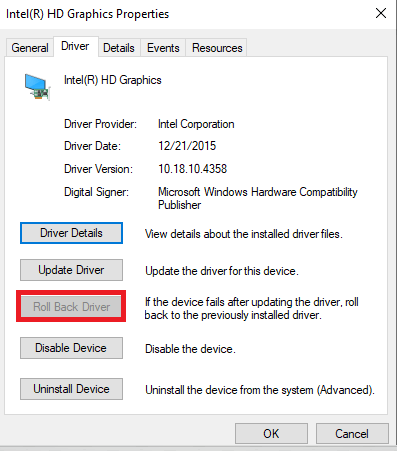
- พิมพ์ Device Manager ในแถบค้นหาที่ปรากฏถัดจากปุ่ม Window
- เมื่อหน้าต่าง Device Manager เปิดขึ้น ให้คลิกที่มุมมองแบบต้นไม้ ของอุปกรณ์ (> Device )
- คลิกขวาที่ อุปกรณ์ แล้วคลิก Properties
- ในหน้าต่าง Device Manager ที่เปิดขึ้น ให้คลิกที่แท็บ Driver
- คลิกที่ตัวเลือก Roll Back Driver
2. การเข้าถึงตัวเลือกไดรเวอร์ย้อนกลับโดยใช้คำสั่งเรียกใช้
- กดปุ่ม Win+R
- พิมพ์ devmgmt.msc ในแถบค้นหา
- กด ตกลง
- เมื่อหน้าต่าง Device Manager เปิดขึ้น ให้คลิกที่มุมมองแบบต้นไม้ ของอุปกรณ์ (> Device )
- คลิกขวาที่ อุปกรณ์ แล้วคลิก Properties
- ในหน้าต่าง Device Manager ที่เปิดขึ้น ให้คลิกที่แท็บ Driver
- คลิกที่ตัวเลือก Roll Back Driver
กู้คืนไดรเวอร์โดยใช้ข้อมูลสำรองที่คุณจัดเก็บไว้ในตำแหน่งที่ระบุ
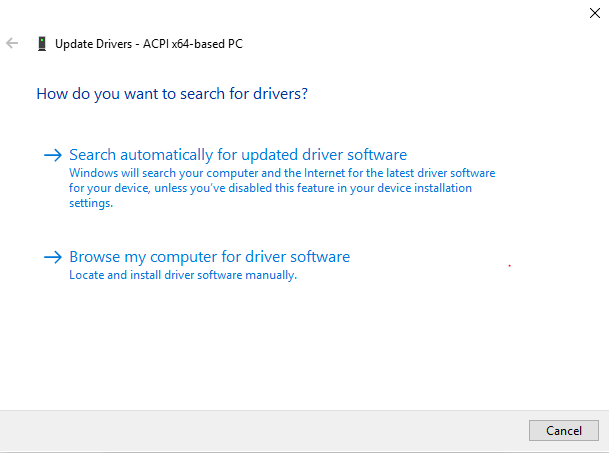
เราได้กล่าวถึงวิธีการ สำรองไดรเวอร์ ในโฟลเดอร์ที่ระบุแล้ว เมื่อคุณมีข้อมูลสำรองพร้อมในโฟลเดอร์ที่ระบุแล้ว (D:\ ในกรณีของเรา) ให้ทำตามขั้นตอนด้านล่างเพื่อ กู้คืนไดรเวอร์
- ค้นหา ตัวจัดการอุปกรณ์ ในแถบค้นหาถัดจากปุ่มหน้าต่าง
- เลือกอุปกรณ์ที่คุณต้องการอัปเดตไดรเวอร์และไปที่ Properties
- ไปที่แท็บ ไดรเวอร์ แล้วคลิกที่ Update Driver
- ตอนนี้คลิกที่ เรียกดูคอมพิวเตอร์ของฉันเพื่อหาซอฟต์แวร์ไดรเวอร์
ที่รู้จักกันทั่วไปว่าเป็นไดรเวอร์ ไดรเวอร์อุปกรณ์ หรือไดรเวอร์ฮาร์ดแวร์คือกลุ่มของไฟล์ที่เปิดใช้งานอุปกรณ์ฮาร์ดแวร์ตั้งแต่หนึ่งตัวขึ้นไปเพื่อสื่อสารกับระบบปฏิบัติการของคอมพิวเตอร์ หากไม่มีไดรเวอร์ คอมพิวเตอร์จะไม่สามารถส่งและรับข้อมูลอย่างถูกต้องไปยังอุปกรณ์ฮาร์ดแวร์ เช่น เครื่องพิมพ์
เพื่อสรุป
ไดรเวอร์หรือไดรเวอร์อุปกรณ์ที่มักเรียกกันว่ามีความสำคัญมาก เนื่องจากช่วยให้อุปกรณ์ฮาร์ดแวร์สามารถสื่อสารกับระบบปฏิบัติการของพีซีของคุณได้ หากคุณกำลังประสบปัญหาในการสร้างข้อมูลสำรองของไดรเวอร์ นี่คือวิธีการบางส่วนที่คุณสามารถสำรองและ กู้คืนไดรเวอร์ ได้
ตามเรามา: